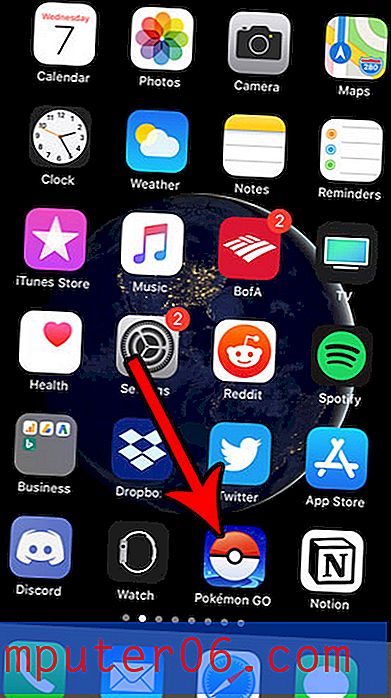Kuidas Powerpoint 2010 faili kokku zipida
Paljud Powerpointi failid võivad muutuda väga mahukateks, eriti kui olete lisanud palju meediume, näiteks pilte, heli või videot. Kui Powerpointi esitlus muutub liiga suureks, võib olla keeruline seda e-posti teel jagada. Üks viis, kuidas saate Powerpoint-faili mahtu vähendada, on faili zipimine. Seda saab teha Windows 7 komplekti kuuluvate sisseehitatud tööriistadega, võimaldades sageli muuta Powerpointi esitluse palju väiksemaks.
Meie allolev juhend näitab teile, kuidas teie loodud Powerpoint-faili pakkida. See loob uue faili .zip-faililaiendiga.
Pange Powerpointi esitlus Windows 7 ZIP-faili
Selle artikli toimingud viidi läbi operatsioonisüsteemis Windows 7 koos failiga, mis on loodud rakenduses Powerpoint 2010. Neid samu samme saab kasutada ka muud tüüpi failide või kaustade ZIP-faili paigutamiseks.
Ehkki Powerpointi faili tõmblukk vähendab peaaegu alati faili mahtu, ei pruugi see seda piisavalt vähendada, et teha erakordselt suur Powerpointi fail meilisõnumite saatmiseks piisavalt väikeseks. Üks hea võimalus selle olukorra jaoks on faili Dropboxi üleslaadimine ja seejärel Dropboxi faili lingi jagamine. Kui teil veel Dropboxi kontot pole, saate selle tasuta registreeruda.
1. samm: leidke Powerpointi fail, mille soovite ZIP-faili lisada.
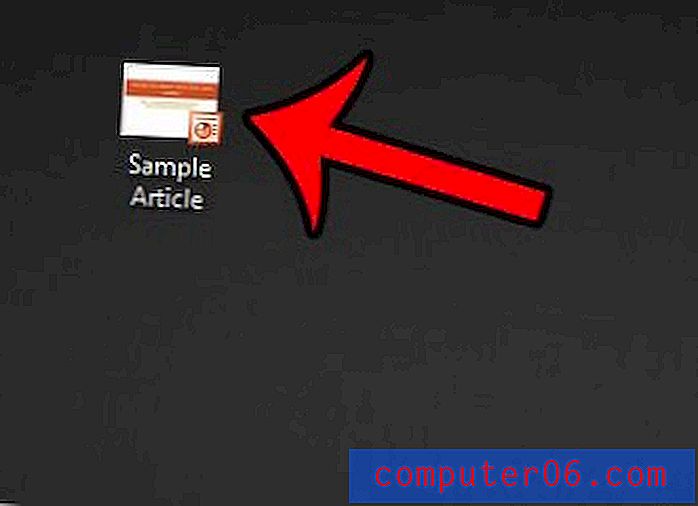
2. samm: paremklõpsake Powerpointi failil, klõpsake nuppu Saada, seejärel klõpsake tihendatud (pakitud) kausta.
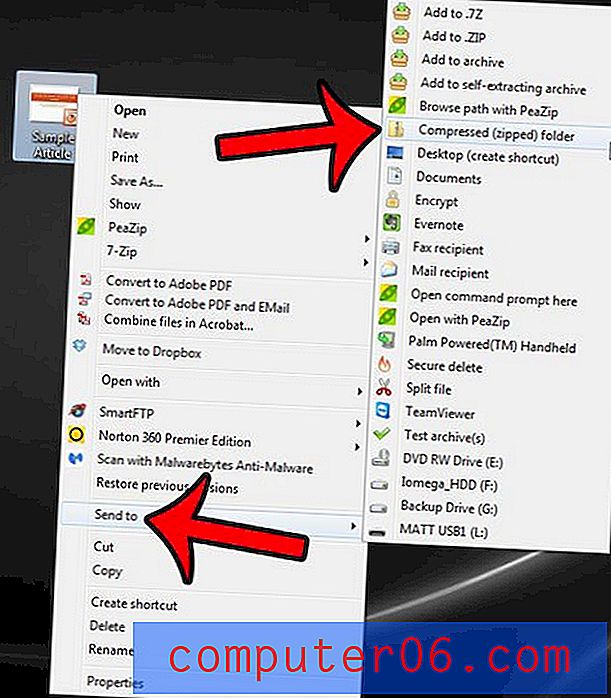
3. samm: muutke faili nime (soovi korral) ja vajutage siis klaviatuuril sisestusklahvi .
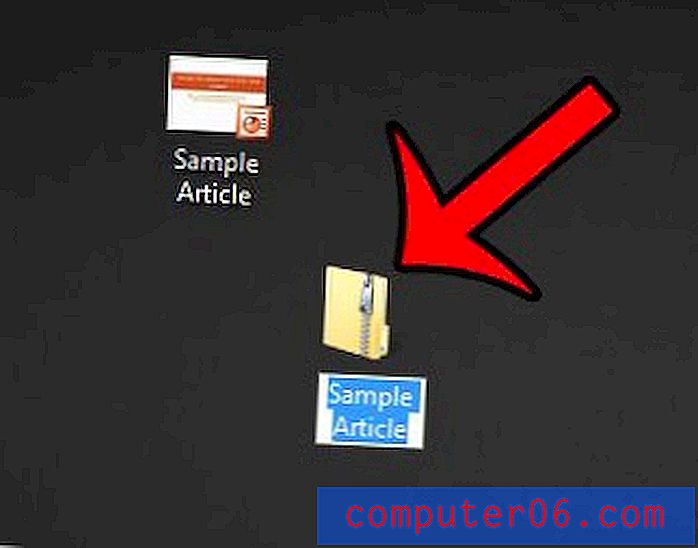
Kui proovite Powerpointi faili mahtu vähendada, et saaksite seda hõlpsalt jagada, peaksite kaaluma ka esitluse piltide tihendamist. Pildid ja muud meediumid esindavad tavaliselt suuremat osa faili suurusest Powerpointi esitluses ja nende piltide optimeerimine võib aeg-ajalt faili suurust vähendada.